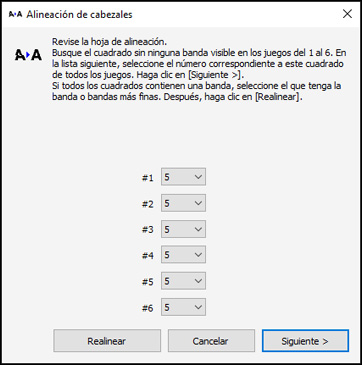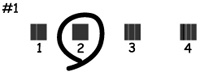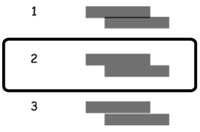- Asegure que no aparezcan errores en la pantalla LCD.
- Cargue unas hojas de papel normal en la bandeja 1.
- Realice
una de las siguientes acciones:
- Windows: Acceda al Escritorio de Windows y haga clic con el botón derecho del mouse en el icono del producto en la barra de tareas de Windows.
- OS X: En el menú Apple o en el Dock, seleccione Preferencias del Sistema. Seleccione Impresión y Fax o Impresión y Escaneado, seleccione su producto y seleccione Opciones y recambios u Opciones y consumibles. Seleccione Utilidad y seleccione Abrir Utilidad Impresoras.
- Seleccione Alineación de cabezales.
- Haga
clic en Siguiente, luego haga clic
en Imprimir para imprimir una hoja
de alineación vertical.
Nota: No cancele la impresión mientras se esté imprimiendo un patrón de la alineación de cabezales.Verá una ventana como esta:
- Revise
el patrón impreso y siga las instrucciones que aparecen en pantalla
para elegir el número que representa el patrón con la mejor
alineación de cada grupo.
Alineación vertical
Alineación horizontal
- Después de elegir cada número de patrón, haga clic en Siguiente.
- Si no puede encontrar un patrón alineado en uno o más de los grupos, elija el que tenga la mejor alineación en cada grupo y haga clic en Realinear. A continuación, imprima otra hoja de alineación y revísela.
Nota: Haga clic en Saltar (donde esté disponible) si desea saltar una hoja de alineación en particular. - Cuando termine, haga clic en Finalizar.